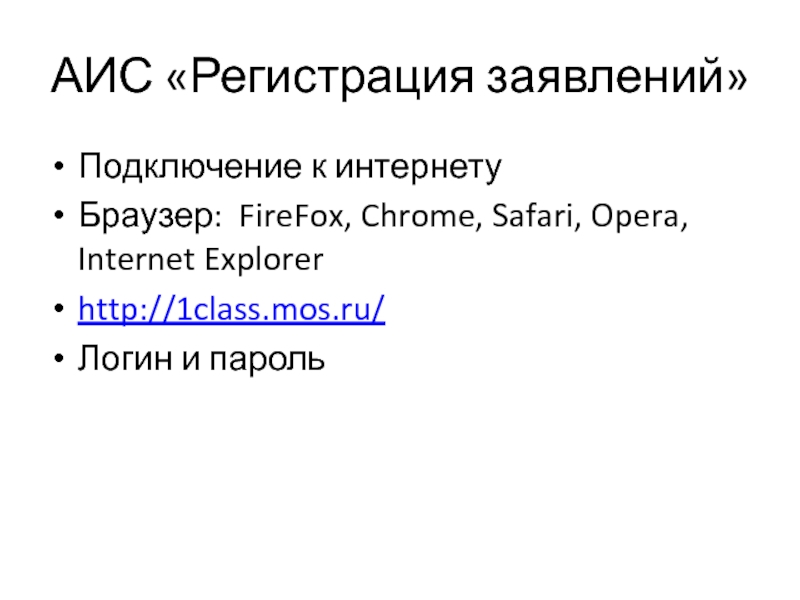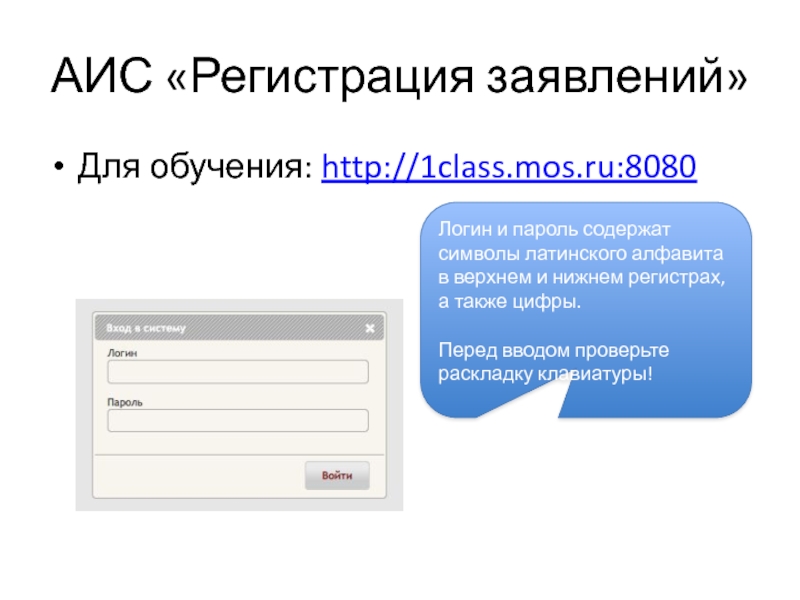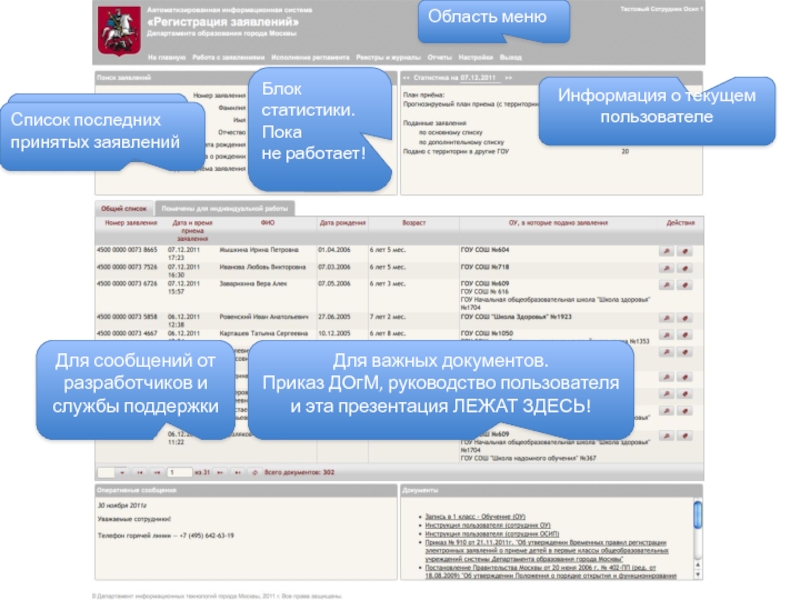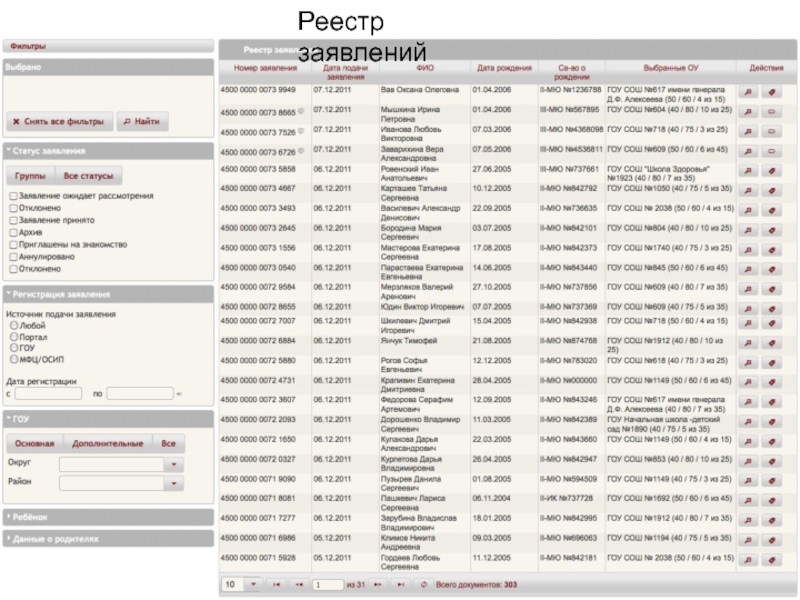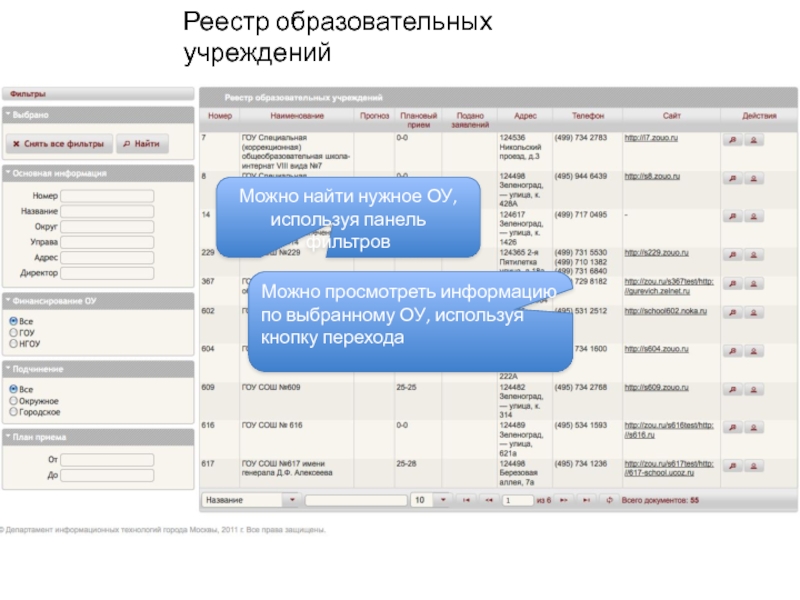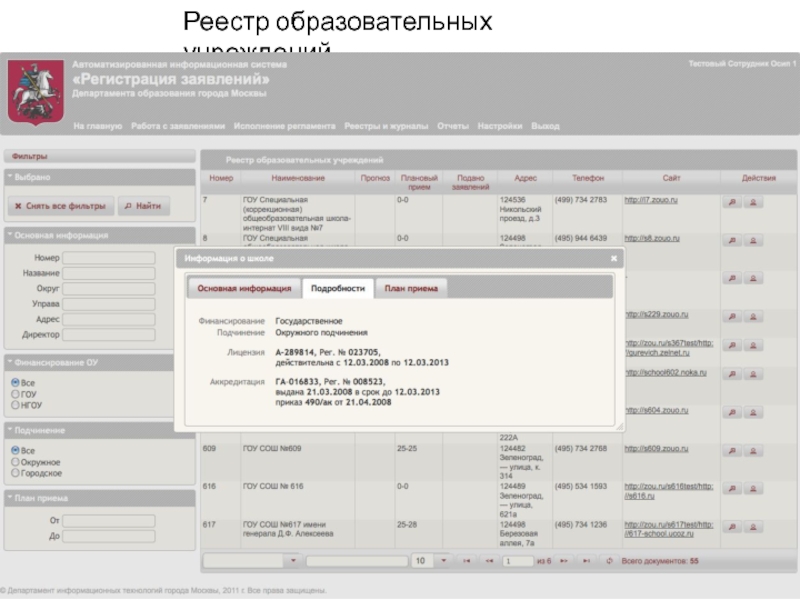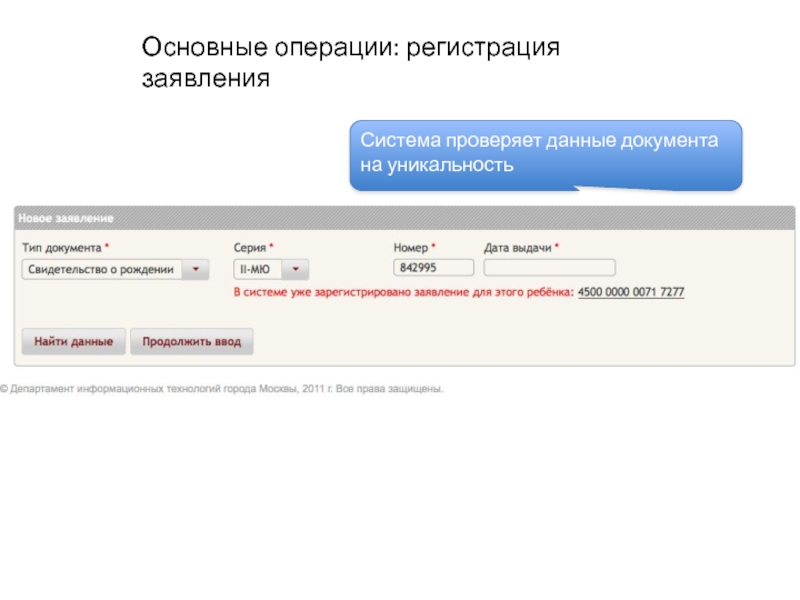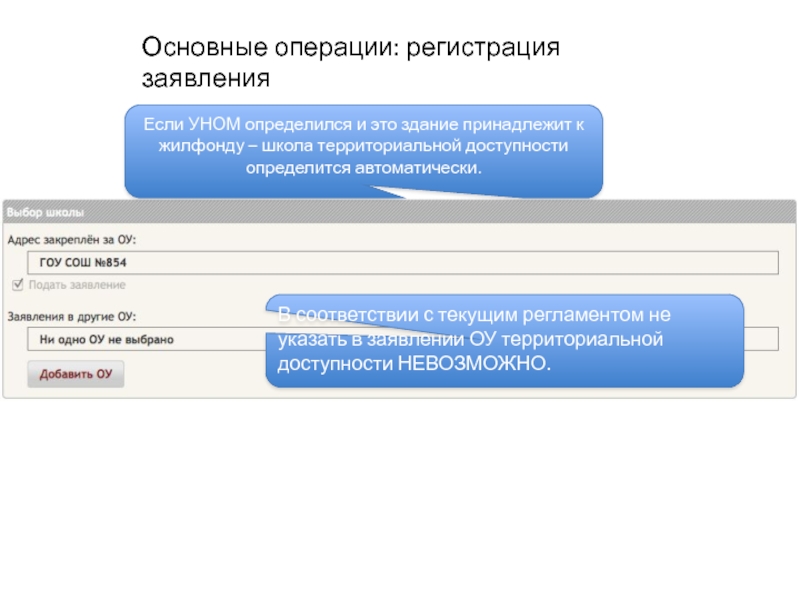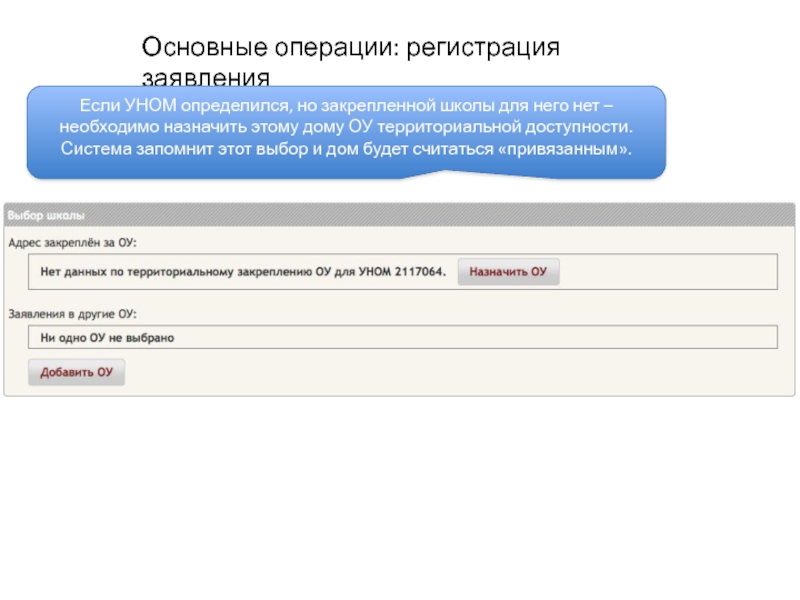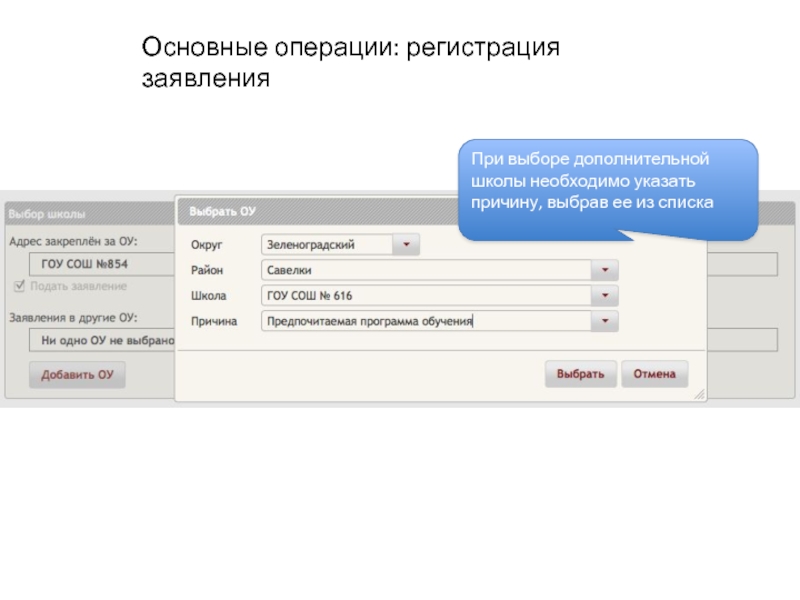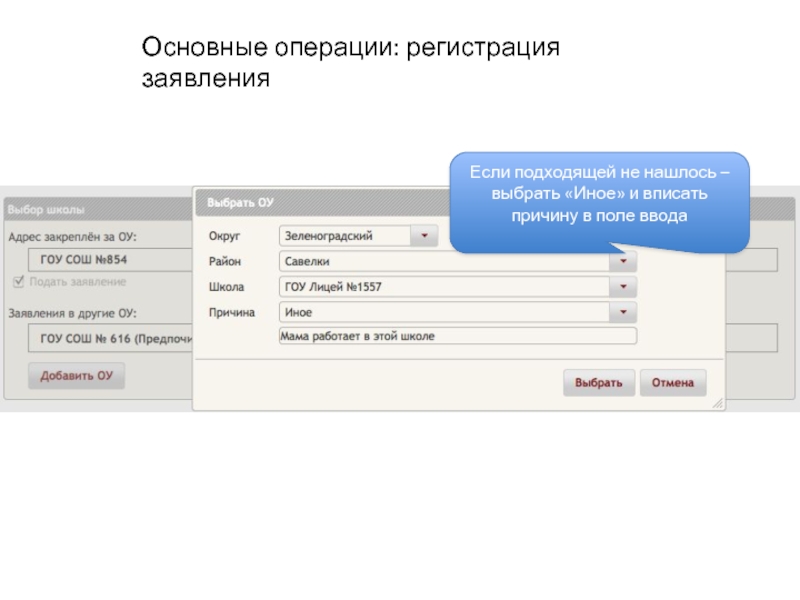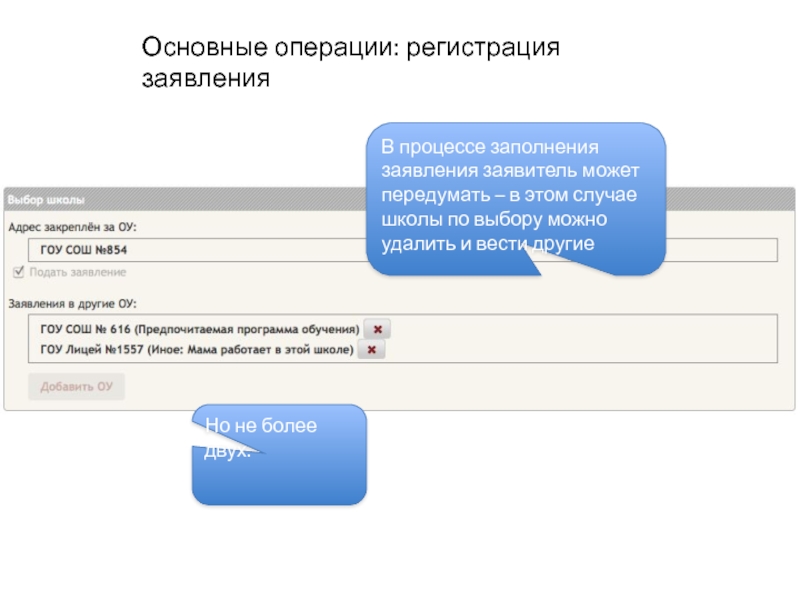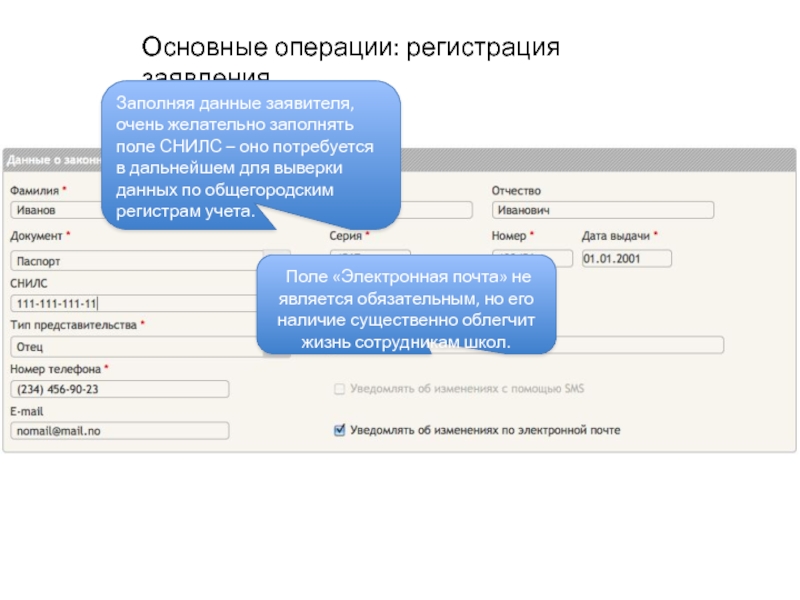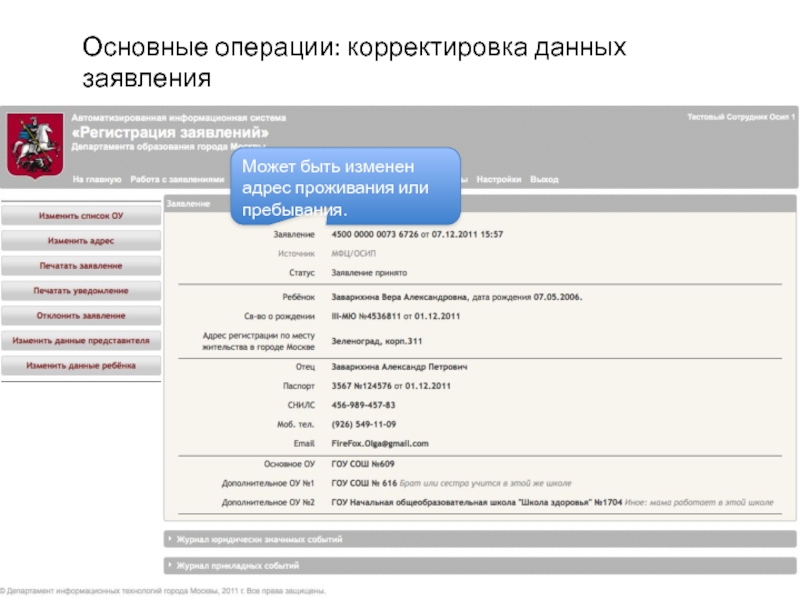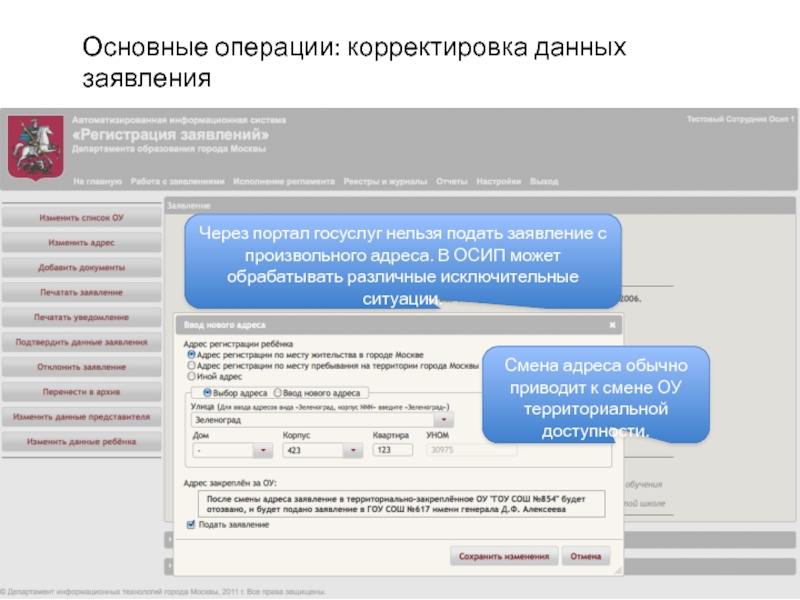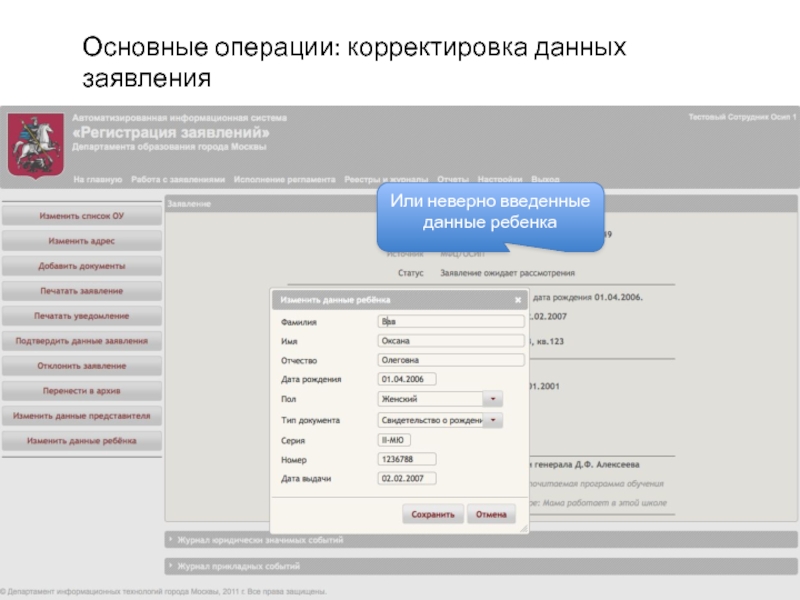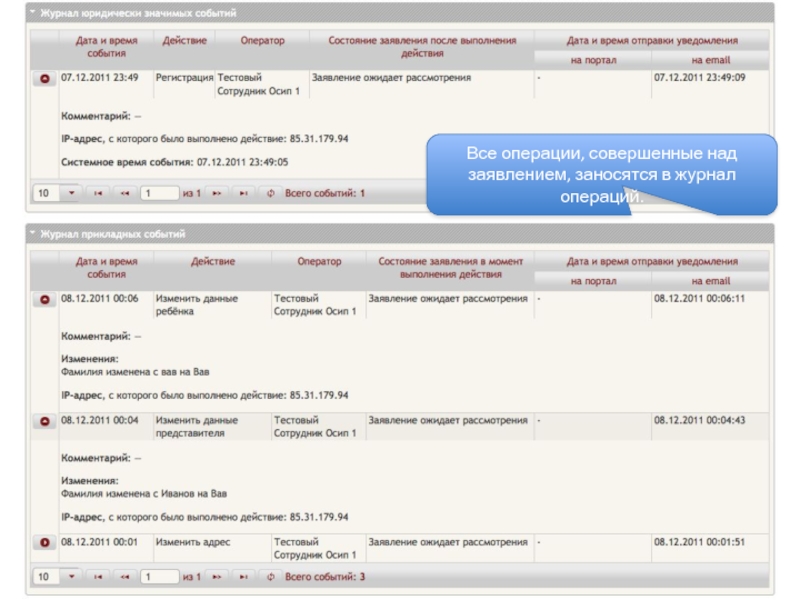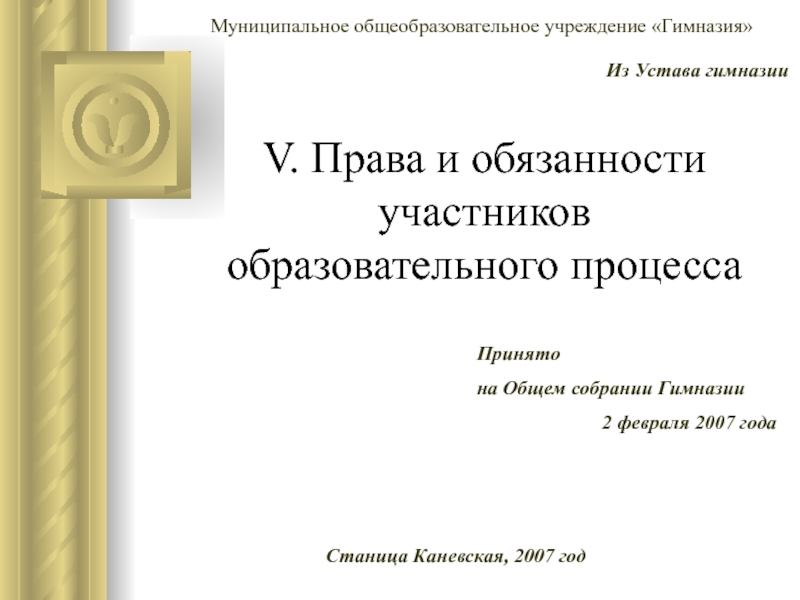- Главная
- Разное
- Дизайн
- Бизнес и предпринимательство
- Аналитика
- Образование
- Развлечения
- Красота и здоровье
- Финансы
- Государство
- Путешествия
- Спорт
- Недвижимость
- Армия
- Графика
- Культурология
- Еда и кулинария
- Лингвистика
- Английский язык
- Астрономия
- Алгебра
- Биология
- География
- Детские презентации
- Информатика
- История
- Литература
- Маркетинг
- Математика
- Медицина
- Менеджмент
- Музыка
- МХК
- Немецкий язык
- ОБЖ
- Обществознание
- Окружающий мир
- Педагогика
- Русский язык
- Технология
- Физика
- Философия
- Химия
- Шаблоны, картинки для презентаций
- Экология
- Экономика
- Юриспруденция
Запись в первые классы презентация
Содержание
- 1. Запись в первые классы
- 2. Правовая база Приказ ДОгМ №910 от 21.11.2011
- 3. Важные факты Территориальное закрепление Начало записи – 15 декабря Запись через портал госуслуг и ОСИП
- 4. Разделение функций ОСИП: Регистрирует заявления Корректирует данные
- 5. АИС «Регистрация заявлений» Единый реестр заявлений Автоматическое
- 6. АИС «Регистрация заявлений» Подключение к интернету Браузер:
- 7. АИС «Регистрация заявлений» Для обучения: http://1class.mos.ru:8080 Логин
- 8. Информация о текущем пользователе Область меню Инструменты
- 9. Общий список – последние поступившие в
- 10. Помечены для индивидуальной работы – заявления,
- 11. Поиск заявления В блоке поиска можно указать
- 12. Реестр заявлений
- 13. Реестр образовательных учреждений Можно найти нужное ОУ,
- 14. Реестр образовательных учреждений
- 15. Реестр образовательных учреждений
- 16. Реестр образовательных учреждений
- 17. Основные операции: регистрация заявления Серия вводится вручную или выбирается из списка часто встречающихся значений
- 18. Основные операции: регистрация заявления Система проверяет данные документа на уникальность
- 19. Основные операции: регистрация заявления Система контролирует поля
- 20. Основные операции: регистрация заявления Если УНОМ определился
- 21. Основные операции: регистрация заявления Если УНОМ определился,
- 22. Основные операции: регистрация заявления В заявлении можно указать до 2-х школ по выбору заявителя
- 23. Основные операции: регистрация заявления При выборе дополнительной школы необходимо указать причину, выбрав ее из списка
- 24. Основные операции: регистрация заявления Если подходящей не
- 25. Основные операции: регистрация заявления В процессе заполнения
- 26. Основные операции: регистрация заявления Заполняя данные заявителя,
- 27. Основные операции: регистрация заявления В текущей версии
- 28. Просмотр заявления После сохранения заявление –система переходит
- 29. Основные операции: корректировка данных заявления Можно удалять
- 30. Может быть изменен адрес проживания или пребывания. Основные операции: корректировка данных заявления
- 31. Через портал госуслуг нельзя подать заявление с
- 32. Может потребоваться корректировка данных представителя Основные операции: корректировка данных заявления
- 33. Или неверно введенные данные ребенка Основные операции: корректировка данных заявления
- 34. Все операции, совершенные над заявлением, заносятся в журнал операций.
- 35. Статистика: http://1class.mos.ru/stats/
- 36. Итак: Регистрация в системе Поиск заявлений и
- 37. 11class@mos.ru в любое время +7 (495) 642
Слайд 1Запись в первые классы
Нормативно-правовые аспекты
Основные принципы
Работа с информационной системой
Слайд 2Правовая база
Приказ ДОгМ №910 от 21.11.2011 «Об утверждении Временных правил регистрации
Приказ Министерства образования – выйдет в декабре 2011.
Слайд 3Важные факты
Территориальное закрепление
Начало записи – 15 декабря
Запись через портал госуслуг и
Слайд 4Разделение функций
ОСИП:
Регистрирует заявления
Корректирует данные
Школа:
Вводит план приема
Планирует и проводит встречи с родителями
Формирует
Выпускает приказы о зачислении
Слайд 5АИС «Регистрация заявлений»
Единый реестр заявлений
Автоматическое информирование родителей о каждом действии с
В 2012 году – автоматическая выверка данных заявления по обшегородским регистрам учета (ЗАГС, УФНС и т.д)
Слайд 6АИС «Регистрация заявлений»
Подключение к интернету
Браузер: FireFox, Chrome, Safari, Opera, Internet Explorer
http://1class.mos.ru/
Логин
Слайд 7АИС «Регистрация заявлений»
Для обучения: http://1class.mos.ru:8080
Логин и пароль содержат символы латинского алфавита
Перед вводом проверьте раскладку клавиатуры!
Слайд 8Информация о текущем пользователе
Область меню
Инструменты поиска заявлений
Блок статистики.
Пока
не работает!
Список последних принятых
Для сообщений от разработчиков и службы поддержки
Для важных документов.
Приказ ДОгМ, руководство пользователя и эта презентация ЛЕЖАТ ЗДЕСЬ!
Слайд 9Общий список –
последние поступившие в систему заявления.
Общий и индивидуальный списки
Кнопка
Пометки на заявлениях видит только автор. Вы не видите чужих пометок, никто не видит ваших.
Слайд 10Помечены для индивидуальной работы –
заявления, которые Вы с какой-то целью
Пример: подготовка списка для обзвона.
Общий и индивидуальный списки
Слайд 11Поиск заявления
В блоке поиска можно указать один или несколько параметров поиска:
Слайд 13Реестр образовательных учреждений
Можно найти нужное ОУ, используя панель фильтров
Можно просмотреть информацию
Слайд 17Основные операции: регистрация заявления
Серия вводится вручную или выбирается из списка часто
Слайд 19Основные операции: регистрация заявления
Система контролирует поля ввода на присутствие недопустимых символов
Дата
Через портал госуслуг нельзя подать заявление с произвольного адреса. В ОСИП может обрабатывать различные исключительные ситуации.
УНОМ – уникальный номер здания по справочнику БТИ. Именно по этому коду система определяет, к какой школе относится введенный адрес.
Нет УНОМа – адрес скорее всего введен некорректно.
Слайд 20Основные операции: регистрация заявления
Если УНОМ определился и это здание принадлежит к
В соответствии с текущим регламентом не указать в заявлении ОУ территориальной доступности НЕВОЗМОЖНО.
Слайд 21Основные операции: регистрация заявления
Если УНОМ определился, но закрепленной школы для него
Слайд 22Основные операции: регистрация заявления
В заявлении можно указать до 2-х школ по
Слайд 23Основные операции: регистрация заявления
При выборе дополнительной школы необходимо указать причину, выбрав
Слайд 24Основные операции: регистрация заявления
Если подходящей не нашлось – выбрать «Иное» и
Слайд 25Основные операции: регистрация заявления
В процессе заполнения заявления заявитель может передумать –
Но не более двух.
Слайд 26Основные операции: регистрация заявления
Заполняя данные заявителя, очень желательно заполнять поле СНИЛС
Поле «Электронная почта» не является обязательным, но его наличие существенно облегчит жизнь сотрудникам школ.
Слайд 27Основные операции: регистрация заявления
В текущей версии регламента размещать в системе электронные
Тем не менее возможность такая оставлена.
До тех пор, пока не будет включен чек-бокс о согласии на обработку ПД – продолжить работу с заявлением НЕВОЗМОЖНО
Дополнительная информация:
- домашние и рабочие телефоны,
- дополнительные адреса,
- особые пожелания
можно указать в комментариях к заявлению.
ВАЖНО!!!
Формально, до тех пор пока заявитель не подпишет согласие на обработку ПД – сохранять его данные НЕЛЬЗЯ!
Поэтому сначала – «Напечатать заявление», получить его подпись на заявлении, и только потом – сохранить.
Слайд 28Просмотр заявления
После сохранения заявление –система переходит в режим его просмотра.
В дальнейшем
Первое, что необходимо с ним сделать – напечатать уведомление и выдать его заявителю.
Те, кто заполнял заявление через портал госуслуг, получат уведомление по электронной почте.
Слайд 29Основные операции: корректировка данных заявления
Можно удалять и добавлять школы – но
Слайд 30Может быть изменен адрес проживания или пребывания.
Основные операции: корректировка данных заявления
Слайд 31Через портал госуслуг нельзя подать заявление с произвольного адреса. В ОСИП
Смена адреса обычно приводит к смене ОУ территориальной доступности.
Основные операции: корректировка данных заявления
Слайд 32Может потребоваться корректировка данных представителя
Основные операции: корректировка данных заявления
Слайд 36Итак:
Регистрация в системе
Поиск заявлений и просмотр реестра заявлений
Просмотр реестра образовательных учреждений
Регистрация
Корректировка заявления
Просмотр журналов событий
Просмотр статистики